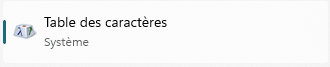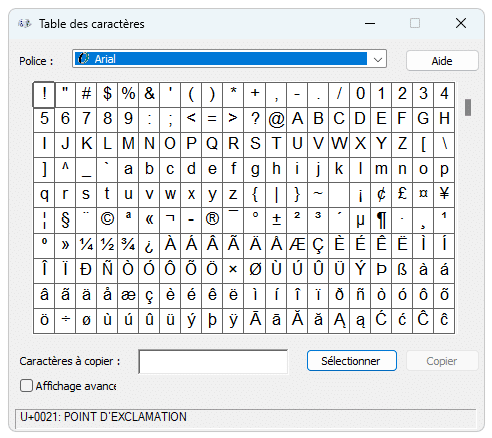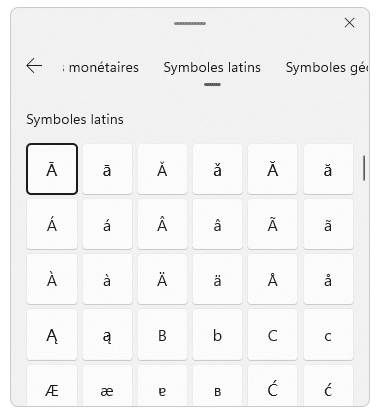L’une des particularités de la langue française est l’utilisation des accents, y compris sur les majuscules. Cependant, beaucoup d’utilisateurs négligent ou ignorent cette règle pourtant essentielle en français. En effet, il est important de respecter ces accents, même en début de phrase ou dans un titre, car ils jouent un rôle fondamental dans la compréhension du texte. Il est donc primordial de savoir faire une lettre majuscule avec accent.
Pourquoi ? Parce que la présence ou l’absence d’un accent aigu sur une lettre peut totalement changer le sens du mot. L’usage correct des accents n’est pas seulement une question d’orthographe, mais aussi d’identité culturelle et linguistique. Comme l’indique le dictionnaire Le Robert, cet ensemble de traits articulatoires permet d’éviter les doubles sens.
Les accents et tous les signes diacritiques (cédille, tréma) doivent normalement être mis sur les majuscules comme sur les minuscules. On évite ainsi toute ambiguïté de lecture ou de compréhension.
Nous allons vous présenter ici 4 méthodes pour pouvoir mettre un accent sur une majuscule.
Sommaire
Mettre des accents aux majuscules avec les codes caractères ASCII (ou Unicode)
L’ASCII (American Standard Code for Information Interchange) est une norme d’encodage de caractères largement utilisée en informatique depuis son introduction dans les années 1960. Essentielle pour la communication entre systèmes informatiques, cette norme permet de représenter des caractères en code binaire, facilitant ainsi l’échange et le traitement de données numériques. Si elle permet de saisir l’ensemble des caractères accentués en majuscule, l’inconvénient est d’arriver à les retenir 😉 Voici les codes des principaux accents majuscules. Pour les saisir, il suffit d’utiliser les raccourcis clavier suivants :
- É (e majuscule accent aigu): Alt + 144
- È (e majuscule accent grave) : Alt + 212
- Ê (e majuscule accent circonflexe): Alt + 0202
- À (a majuscule accent grave) : Alt + 0192
- Ç (c cédille majuscule) : Alt + 128
- Ì (i majuscule accent grave) : Alt + 0204
- Ò (o majuscule accent grave) : Alt + 0210
- Ù (u majuscule accent grave) : Alt + 0217
- Ë (e tréma majuscule) : ALT + 0203
- Ö (o tréma majuscule) : ALT + 0214
- Û (u tréma majuscule) : ALT + 0219
Faire un accent majuscule avec les raccourcis clavier
Les raccourcis clavier sont une méthode efficace pour ajouter des accents sur les lettres majuscules. Cette technique repose sur l’utilisation des touches numériques situées en haut du clavier (de 1 à 9) et sur des combinaisons de touches successives. A noter que cela ne fonctionne pas avec les chiffres du pavé numérique. Dans un premier temps, vous saisissez la combinaison pour générer l’accent désiré, puis une deuxième pour insérer la lettre majuscule. Découvrez ci-dessous la liste des principaux raccourcis clavier pour accentuer vos lettres rapidement.
- À : Ctrl + Alt + 7 puis Maj + A
- É : Ctrl + 4 puis Maj + E
- È : Ctrl + Alt + 7 puis Maj + E
- Ç : Ctrl+ puis Maj + C
Cette méthode est sans doute la plus pratique à mémoriser car les lettres à accentuer en majuscule sont visibles sur les touches. Par exemple, la touche 7 du clavier contient également la lettre accentuée “è”.
Écrire un accent sur une majuscule avec la table de caractères Windows
Une autre méthode pour ajouter des accents aux lettres majuscules sous Windows consiste à utiliser la table de caractères spéciaux intégrée par Microsoft. Bien que cette solution puisse paraître un peu plus laborieuse que les autres, elle reste tout aussi efficace. Voici comment accéder à cette table de caractères et insérer facilement des lettres majuscules accentuées dans vos documents :
- Dans la zone de recherche de la barre des tâches, tapez “table des caractères” ou “charmap”.
- Cliquer sur le premier résultat :

- La fenêtre de table des caractères s’ouvre :

- Sélectionnez le caractère de votre choix puis cliquez sur le bouton Copier. Le caractère choisi sera inséré dans votre texte.
Des majuscules accentuées avec le panneau d’emojis et de symboles
Nous avions déjà vu comment insérer des emoji Windows. Nous allons utiliser ici une astuce similaire :
- Appuyer sur la combinaison de touche Windows + ; (touche point-virgule). Le panneau d’emojis et de symboles s’ouvre.
- Cliquez sur l’icône symboles puis faites défiler les options jusqu’à Symboles latins :

- Cliquer sur le caractère de votre choix pour l’insérer.